اختبار سرعة القرص من Blackmagic: ما مدى سرعة محركات أقراص Mac؟
ما مدى سرعة محرك الأقراص الجديد الذي قمت بتوصيله بجهاز Mac الخاص بك؟ يعد Blackmagic Disk Speed Test أحد الأقراص المجانية المرجعية الأدوات المتاحة لجهاز Mac الخاص بك والتي يمكن أن توفر لك معلومات حول سرعة قرص Mac.
ما هو اختبار سرعة القرص بلاك ماجيك؟
ما نحب
واحدة من أبسط أدوات أداء محرك الأقراص المستخدمة.
النتائج في ثوان.
موجه نحو محترفي الفيديو ، ولكنه يعمل مع أي شخص.
حر.
ما لا نحبه
لا تقدم معلومات شاملة عن الأداء.
خيارات تكوين محدودة.
لا يوجد تسجيل بيانات لمقارنة اختبارات السرعة المتعددة.
إذا حاولت معرفة تصنيف سرعة القرص عن طريق التحقق من موقع الشركة المصنعة على الويب ، فربما تكون قد تعثرت في مواد تسويقية تحتوي على أرقام أداء بدون سياق. هذا أحد أسباب استخدام Blackmagic Disk Speed Test لتقييم أداء جهاز Mac ، بما في ذلك مدى جودة أداء محركات التخزين الداخلية أو الخارجية.
بدأ Blackmagic Disk Speed Test كأداة مساعدة مجانية مضمنة في أي من منتجات الفيديو والصوت من Blackmagic Design لالتقاط الوسائط المتعددة وتشغيلها وتحريرها. أصبح التطبيق المجاني شائعًا لدى عشاق Mac كطريقة سهلة للتحقق من أداء محركات أقراص النظام الخاصة بهم ،
كيفية الحصول على اختبار سرعة القرص بلاك ماجيك
أصدرت Blackmagic التطبيق للجمهور عبر متجر تطبيقات ماك، لذلك قم بزيارة Mac App Store إلى قم بتنزيل وتثبيت Blackmagic Disk Speed Test.
كيفية تشغيل Blackmagic Disk Speed Test
إليك ما يجب فعله عندما تكون مستعدًا لاختبار محرك الأقراص الداخلي أو الخارجي لجهاز Mac:
قم بتشغيل Blackmagic Disk Speed Test من مجلد التطبيقات أو باستخدام Launchpad على Dock.
-
يختار إعدادات (رمز الترس) أعلى زر البدء.
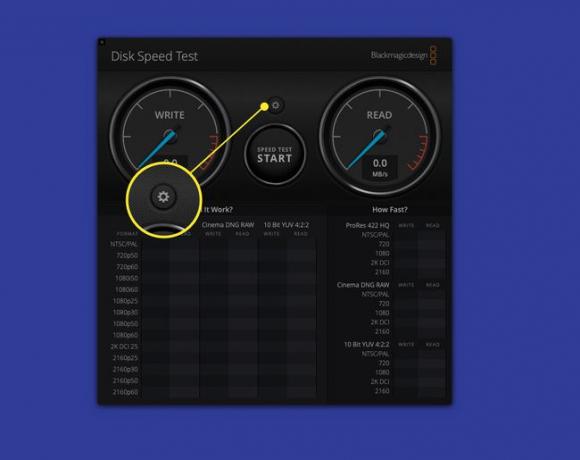
-
انقر حدد الهدف محرك من القائمة المنسدلة.
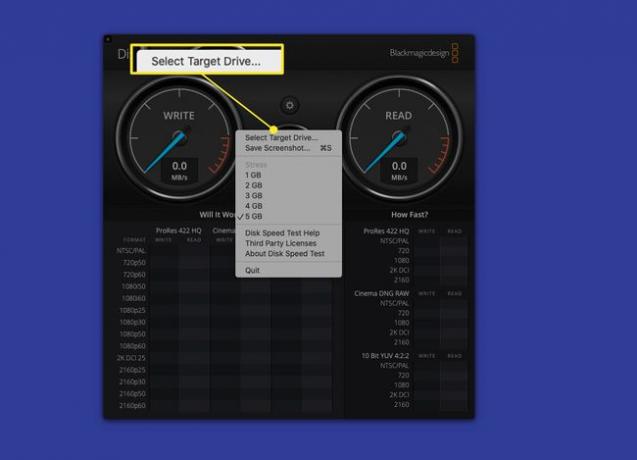
-
في اللوحة اليمنى من Finderscreen ، اختر القرص أو حجم ماك تريد الاختبار ، ثم انقر فوق افتح.
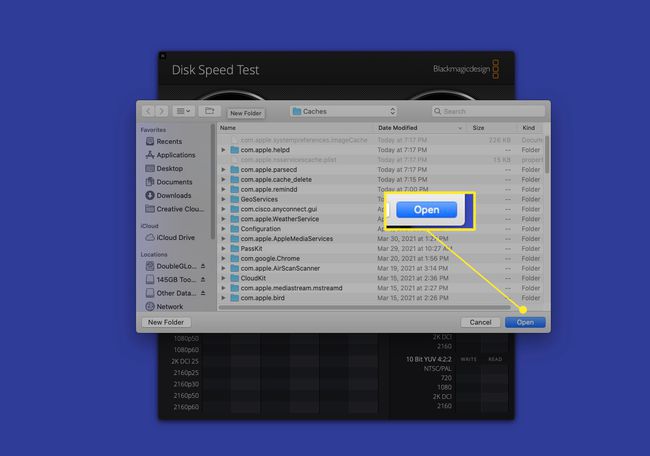
-
انقر على إعدادات ، ثم اختر حجم ملف الإجهاد الذي سيستخدمه التطبيق. تتراوح الخيارات من 1 جيجا بايت إلى 5 جيجا بايت.
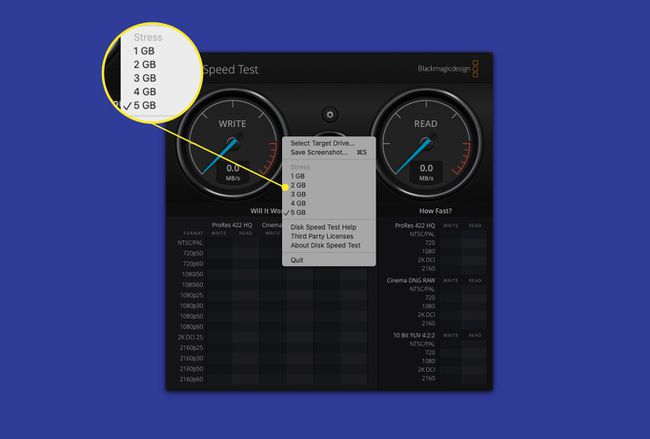
-
انقر على بدء اختبار السرعة زر ومشاهدة المعلومات التي يتم تحميلها على الشاشة.
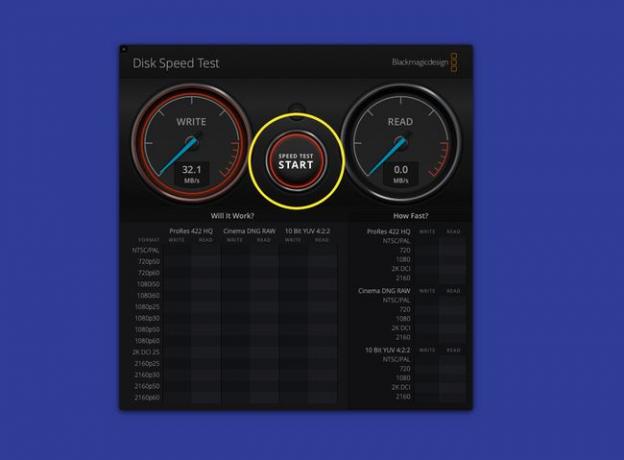
يستغرق الاختبار بأكمله حوالي 16 ثانية ، لكنه يتكرر مرارًا وتكرارًا. لإيقاف الاختبار ، انقر فوق يبدأ تكرارا.
كيف تقرأ النتائج
يوجد أسفل عدادي السرعة الرئيسيين هل ستعمل و كيف سريع لوحات النتائج. ال هل ستعمل تتضمن اللوحة قائمة بتنسيقات الفيديو الشائعة ، بدءًا من PAL و NTSC البسيطة على تنسيقات تصل إلى 2K. يحتوي كل تنسيق في اللوحة على خيارات متعددة لأعماق بتات الألوان وخانات اختيار القراءة أو الكتابة الفردية. أثناء تشغيل الاختبار ، تمتلئ اللوحة بعلامات اختيار خضراء لكل تنسيق وعمق وسرعة قراءة وكتابة يمكن أن يدعمها الحجم قيد الاختبار لالتقاط الفيديو وتشغيله.
ال كيف سريع تعمل اللوحة بنفس الطريقة ، ولكن بدلاً من مربعات الاختيار ، تعرض معدلات إطارات الكتابة والقراءة التي يمكن أن يدعمها محرك الأقراص قيد الاختبار لكل تنسيق من التنسيقات.
خيارات حجم الاختبار
يشير Blackmagic إلى حجم الاختبار باعتباره حجم الإجهاد. إنه حجم الملف الوهمي الذي يستخدمه التطبيق للكتابة والقراءة. الخيارات 1 جيجابايت و 2 جيجابايت و 3 جيجابايت و 4 جيجابايت و 5 جيجابايت. الحجم الذي تختاره مهم. من الناحية المثالية ، يجب أن يكون حجمه أكبر من أي ذاكرة تخزين مؤقت قد يتضمنها محرك الأقراص الثابتة في تصميمه.
الفكرة هي التأكد من أن اختبار سرعة القرص يختبر سرعات الكتابة والقراءة لأطباق ملف محرك ميكانيكي أو وحدات ذاكرة فلاش لمحرك أقراص ذي حالة صلبة وليس ذاكرة التخزين المؤقت الأسرع المستخدمة في محرك الأقراص مراقب.
عند اختبار أداء محرك أقراص حديث ، استخدم حجم الضغط 5 جيجا بايت. بالإضافة إلى ذلك ، دع الاختبار يمر عبر أكثر من دورة كتابة وقراءة واحدة. عند اختبار SSD ، استخدم أصغر حجم للضغط ، لأنك لست قلقًا بشأن ذاكرة التخزين المؤقت على متن الطائرة.
كيفية اختبار محرك الاندماج
عند اختبار محرك الاندماج ، من الصعب التنبؤ بمكان تخزين ملفات الفيديو ، على محرك أقراص الحالة الصلبة السريع أو محرك الأقراص الثابتة البطيء. ومع ذلك ، إذا كنت ترغب في قياس أداء محرك الاندماج الخاص بك ، فاستخدم حجم ملف الضغط الأكبر 5 جيجا بايت وراقب عدادات السرعة عن كثب.
عند بدء الاختبار ، من المحتمل أن ترى سرعات كتابة وقراءة أبطأ نسبيًا حيث تتم كتابة أول اختبارين على محرك الأقراص الثابتة الأبطأ. في مرحلة ما ، يقرر جهاز Mac الخاص بك أن ملف الاختبار هو ملف تستخدمه كثيرًا وينقله إلى محرك أقراص الحالة الصلبة الأسرع. يمكنك أن ترى هذا يحدث على عدادات السرعة للكتابة والقراءة.
الاختبار الفعلي
يبدأ الاختبار بكتابة ملف الاختبار على القرص الهدف ثم قراءة ملف الاختبار مرة أخرى. الوقت الفعلي المستغرق في الكتابة يقتصر على اختبار مدته 8 ثوانٍ ، وعند هذه النقطة يبدأ اختبار القراءة ، والذي يستمر أيضًا لمدة 8 ثوانٍ.
بعد اكتمال دورة الكتابة والقراءة ، يتكرر الاختبار ، ويكتب لمدة 8 ثوانٍ ثم القراءة لمدة 8 ثوانٍ. يستمر الاختبار حتى تقوم بالنقر فوق يبدأ زر مرة أخرى لإيقافه.
النتائج
النتائج هي حيث يحتاج Blackmagic Disk Speed Test إلى أكبر قدر من العمل. بينما ال هل ستعمل و كيف سريع توفر اللوحات المعلومات الأساسية التي يحتاجها محترفو الفيديو ، وهما مقياسان للسرعة يقيسان الأداء في ميغا بايت / ثانية تظهر فقط السرعة اللحظية الحالية.
إذا شاهدت عدادات السرعة أثناء الاختبار ، فإنها تقفز قليلاً. السرعة المعروضة عند النقر فوق الزر "ابدأ" هي فقط السرعة في تلك اللحظة الواحدة من الزمن. لا تحصل على تقرير متوسط السرعة أو السرعة القصوى. حتى مع هذا القيد ، يمكنك الحصول على رقم معقول لمدى سرعة أداء محرك الأقراص.
افكار اخيرة
يوفر Blackmagic Disk Speed Test اختبارًا سريعًا لتحديد مدى جودة أداء محرك الأقراص. إنه مفيد أيضًا لقياس كيفية أداء العبوات الخارجية مع نفس محرك الأقراص المثبت فيها. يعمل اختبار سرعة القرص بشكل جيد لمعرفة مدى جودة أداء نظام التخزين بسرعة.
حتى بدون القدرة على تسجيل ذروة الأداء ومتوسطه أثناء الاختبار ، يجب أن يكون Blackmagic Disk Speed Test جزءًا من مجموعة أدوات قياس الأداء لكل عشاق Mac.
